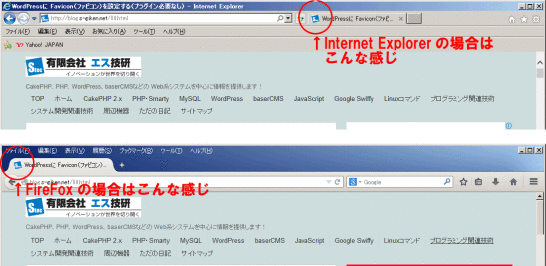WordPressに Favicon(ファビコン)を設定する(プラグイン必要なし)
2014/10/04
WordPressに Favicon(ファビコン)を設定する
Favicon(ファビコン)とは?
Favicon(ファビコン)とは、ブラウザのサイトタイトルが出る場所の左側に表示されるサイトのアイコンのことです。
設定されていない場合は、ブラウザが指定した画像が表示されます。
設定しなくてもいいものではありますが、せっかくオリジナルのサイトを作るわけですから、ファビコンもオリジナルのものを設定しましょう。
ファビコンが設定されているかチェックする
ファビコンは、ヘッダーファイル(header.php)内に記述されていますので、「外観」-「テーマ編集」から「ヘッダー(header.php)」を開きます。
そこからブラウザの「検索(Ctrl+F)」を行います。検索するキーワードは「.ico」です。
これで何かしらヒットすれば、おそらくそこにファビコンに関する記述がされています。
そして、一番簡単な方法は、そこに記述されてあるファイルを自分が表示させたいファイルと差し替えることです。
それでなければ、これ以降に書かれている方法で記述を変更し、ファイルをアップロードしましょう。
また、同じく、ファビコンに関する記述がない場合も、これ以降の説明を参考にして設定を行いましょう。
プラグインを使わずWordPressにファビコンを設定する方法
ここでは、プラグインを使わずにファビコンを設定する方法を説明します。
プラグインを使わない理由は、少しでも表示スピードを速くするためです。(プラグインを使うと少しずつ表示スピードに影響が出てきますので、可能な限りプラグインを使わない方法をお勧めします。)
設定方法は、ファビコンの画像をアップロードする方法で 2種類あります。
1つは、ftpを使ってファイルをアップロードする方法、もう一つは、WordPressのメディア(画像アップローダー)を使ってファイルをアップロードする方法です。
個人的には、ftpでアップロードする方が好みですが、メディアを利用してアップロードする方が楽ですね。
また、この後編集を行うテーマのテンプレートファイルの編集方法に関しては「WordPressのテーマ管理方法とテーマのHTML編集のポイント解説」に記事を書いていますので、参考にしてください。
WordPressにファビコンを設定する方法(ftpを利用)
上記で説明した、「ヘッダー(header.php)」を開き、下記のソースコードを記述します。
すでにファビコンの記述がある場合は、その記述を差し替える形で編集すればいいですが、新たに追加する場合は、「</head>」タグのすぐ上あたりに編集すれば問題ないでしょう。
———————-
|
1 |
<link rel="shortcut icon" href="<?php echo get_template_directory_uri(); ?>/images/favicon.ico" /> |
———————-
そして、ファビコンの画像は、下記の場所にアップロードします。
ファイル名は、上記のソースで指定した「favicon.ico」にしておきましょう。
/{WordPressがインストールされている場所}/wp-content/themes/{テーマ名}/images/
公開側のページをリロードさせると、設定したファビコンに変わるはずです。
※ただし、ファビコンは、ブラウザのキャッシュの影響でなかなか変わらない場合があります。その場合は、違うブラウザで確認をしてみたり、ブラウザを再起動して見たり、ブラウザのキャッシュを削除するなどすると変わる場合があります。
WordPressにファビコンを設定する方法(メディアを利用)
「ヘッダー(header.php)」を開き、下記のソースコードを記述します。
———————-
|
1 |
<link rel="shortcut icon" href="<?php $upload_info = wp_upload_dir(); echo $upload_info['url']; ?>/favicon.ico" /> |
———————-
左ナビゲーションの「メディア」から「favicon.ico」をアップロードします。
公開側のページをリロードさせると、設定したファビコンに変わるはずです。
ファビコンの作成の仕方
ファビコンの作成に関しては、「ファビコン 作成」などで検索すると作成サイトがいくつも出てきますので、そういうサイトを参考にしながら作成するといいと思います。
GoogleAdwords
GoogleAdwords
この記事が参考になったと思いましたらソーシャルメディアで共有していただけると嬉しいです!
関連記事
-
-
WordPressのプラグイン WP-DBMANAGERを使って PHP、CakePHP、baserCMSなどで作った Webサービスのデータベースも自動バックアップ
WP-DBMANAGERを使って WordPress以外の PHP、CakePHP、baserCMSなどで作った Webサービスのデータベースも自動バックアップする方法を解説。
-
-
WordPressのカテゴリの編集の解説
WordPressのカテゴリって何?というところから説明し、カテゴリを登録、編集する方法を解説します。また、カテゴリの順番を自由に変える方法も解説します。
-
-
Rich ReviewsでWordPressに口コミサイトを簡単に構築する方法
口コミサイトに必要なレビュー投稿機能を提供するプラグインです。独自のフォームをショートコードで編集する自由度が高い設計で、平均点の表示も用意されています。
-
-
Captchaを使って WordPressのコメントスパム対策をする
コメントスパム対策として入力させない対策の一つとしてCAPTCHAという方法がありそれを簡単に実装できるプラグインCaptchaの解説です。
-
-
Basic認証をファイル単位・URL単位で設定する方法の解説
Basic認証はフォルダ単位だけでなくファイル単位での設定もできるためログイン画面だけにBasic認証を設定することもできます。その解説です。
-
-
BackWPupでバックアップ・リストア(復元)の具体的手順
BackWPupその9。バックアップファイルからのリストア(復元)の手順です。
-
-
WordPressの不正ログインを Force email loginで回避
WordPressのセキュリティ強化に Force email loginを使う理由と設定方法の解説をしています。
-
-
ロリポップでWordPress+Basic認証で不具合発生!回避方法解説
ロリポップサーバでWordPressを使いBasic認証を設定する際には注意しないとWordPressが動かなくなる場合も!その回避方法を解説します。
-
-
BackWPupでWordPressのDBもファイルもバックアップ
BackWPupその1。BackWPupとWordPressのバックアップについての解説。
-
-
WP Multibyte PatchでWordPressの管理画面のイタリック体を解消
管理画面の一部の文字がイタリック(斜体)になっているのはプラグイン「WP Multibyte Patch」が有効になっていないためです。日本語を使うには必ず有効化しましょう。